Nếu Xbox One của bạn bị treo ở độ phân giải 640x480, bạn có thể thực hiện một số việc để khắc phục sự cố. Trước tiên, hãy thử khởi động lại bảng điều khiển của bạn. Nếu cách đó không hiệu quả, hãy thử đặt lại cài đặt hiển thị của bạn. Nếu cả hai giải pháp đó đều không hoạt động, bạn có thể cần liên hệ với bộ phận hỗ trợ của Microsoft để được hỗ trợ thêm. Khi nói đến máy chơi game, Xbox One là một trong những sản phẩm tốt nhất trên thị trường. Tuy nhiên, giống như tất cả các bảng điều khiển, nó không phải là không có vấn đề. Một trong những vấn đề phổ biến nhất mà các game thủ gặp phải là Xbox One của họ bị đóng băng ở độ phân giải 640x480. May mắn thay, có một vài điều bạn có thể làm để khắc phục vấn đề này. Trước tiên, hãy thử khởi động lại bảng điều khiển của bạn. Nếu cách đó không hiệu quả, hãy thử đặt lại cài đặt hiển thị của bạn. Nếu cả hai giải pháp đó đều không hoạt động, bạn có thể cần liên hệ với bộ phận hỗ trợ của Microsoft để được hỗ trợ thêm. Vì vậy, nếu Xbox One của bạn bị treo ở độ phân giải 640x480, đừng tuyệt vọng. Có một số điều bạn có thể làm để khắc phục sự cố. Với một chút nỗ lực, bạn sẽ nhanh chóng quay lại chơi game.
chrome tiết kiệm thông tin thẻ tín dụng
Một số người dùng không thể thay đổi độ phân giải của Xbox One sau khi kết nối nó với TV. Theo họ, độ phân giải màn hình bị kẹt ở 640 x 480. Khi họ cố gắng thay đổi độ phân giải, không có độ phân giải màn hình nào khác ngoài 640 x 480 trong danh sách thả xuống. Mặc dù sự cố xảy ra chủ yếu trên TV nhưng bạn cũng có thể thấy sự cố này trên máy tính của mình sau khi kết nối với Xbox One. Nếu là của bạn Xbox One bị treo ở độ phân giải 640 x 480 , các giải pháp được cung cấp trong bài viết này sẽ giúp bạn khắc phục nó.

Xbox One bị treo ở độ phân giải 640 x 480
Mặc dù có thể có một số lý do cho vấn đề này, Xbox One bị treo ở độ phân giải 640 x 480 thường là khi nó không thể xác định độ phân giải chính xác của màn hình mà nó được kết nối. Bất kể nguyên nhân của vấn đề này là gì, những lời khuyên sau đây sẽ giúp bạn thoát khỏi nó.
- Khởi động lại Xbox One và TV của bạn.
- Kiểm tra kết nối cáp
- Tắt nguồn Xbox One của bạn
- Thay đổi cài đặt hiển thị
- Đặt lại Xbox One
Chúng ta hãy xem xét tất cả các bản sửa lỗi này một cách chi tiết.
1] Khởi động lại Xbox One và TV của bạn.
Đây là cách giải quyết đơn giản nhất để giải quyết vấn đề này. Bất cứ khi nào bạn gặp sự cố này, hãy khởi động lại cả hai thiết bị (Xbox One và TV) và xem điều đó có giúp ích gì không. Một số người dùng đã cố gắng khắc phục sự cố này chỉ bằng cách khởi động lại Xbox One và TV của họ. Nếu nó hoạt động, bạn sẽ tiết kiệm được thời gian khắc phục sự cố thêm.
2] Kiểm tra kết nối cáp
Đôi khi các vấn đề phát sinh do kết nối cáp không chính xác. Kiểm tra xem bạn đã kết nối đúng cáp HDMI hoặc DVI chưa. Chúng tôi khuyên bạn nên rút cáp và cắm lại. Bây giờ, hãy xem sự cố vẫn còn.
3] Tắt và bật lại Xbox One của bạn
Thông thường, việc bật và tắt Xbox One của bạn sẽ khắc phục hầu hết các sự cố. Chúng tôi khuyên bạn nên tắt và bật lại Xbox One của mình và xem điều đó có hữu ích không. Xin lưu ý rằng quá trình này không xóa trò chơi hoặc dữ liệu của bạn.
Các bước để bật và tắt Xbox One của bạn như sau:
- Nhấn và giữ nút Xbox để tắt bảng điều khiển của bạn. Bạn có thể cần phải giữ nút trong khoảng 10 giây.
- Khi Xbox One đã tắt hoàn toàn, hãy rút cáp nguồn và đợi vài phút.
- Bây giờ hãy kết nối lại cáp nguồn và bật Xbox One của bạn.
Kiểm tra xem sự cố vẫn tiếp diễn.
4] Thay đổi cài đặt hiển thị
Nếu sự cố vẫn tiếp diễn, hãy thay đổi cài đặt Hiển thị trên bảng điều khiển Xbox của bạn. Theo mặc định, Xbox One được đặt thành tự động phát hiện. Tính năng tự động phát hiện chọn cài đặt video tốt nhất cho người dùng và do đó được thiết kế để hiển thị độ phân giải màn hình tốt nhất. Đôi khi tính năng này có thể ngăn bạn thay đổi độ phân giải màn hình. Do đó, cách tốt nhất để khắc phục sự cố này là thay đổi cài đặt hiển thị.
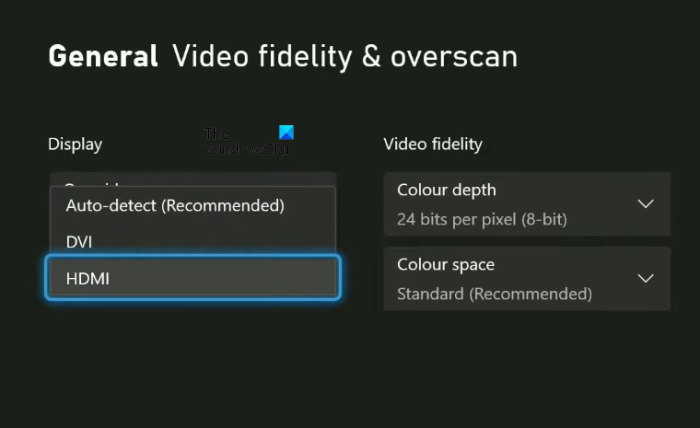
Làm theo các bước sau để thay đổi cài đặt hiển thị của bạn trên Xbox One:
- Nhấn nút Xbox để mở Hướng dẫn.
- Đi đến ' Cấu hình & Hệ thống > Cài đặt ».
- Lựa chọn Tổng quan danh mục ở phía bên trái.
- Bây giờ chọn Tùy chọn TV và hiển thị .
- Dưới Trình độ cao phần, chọn Độ chính xác và quét quá mức của video lựa chọn.
- Bạn sẽ thấy Tự động phát hiện dưới trưng bày chương. Nhấp vào menu thả xuống và chọn một trong hai HDMI hoặc Hai (tùy thuộc vào cáp bạn đã sử dụng để kết nối Xbox One với TV hoặc máy tính của mình).
Sau khi hoàn thành các bước trên, bạn sẽ có thể thay đổi độ phân giải màn hình trong cài đặt Xbox One của mình.
làm cách nào để kích hoạt trình phát adobe flash?
5] Đặt lại Xbox One
Nếu không có cách khắc phục nào ở trên giải quyết được sự cố của bạn, hãy đặt lại Xbox One của bạn. Các bước cho việc này được viết dưới đây:
- Nhấn nút Xbox để mở Hướng dẫn.
- Đi đến ' Cấu hình & Hệ thống > Cài đặt > Hệ thống > Thông tin bảng điều khiển ».
- Chọn Đặt lại bảng điều khiển .
Sau khi hoàn thành ba bước trên, Xbox One sẽ hiển thị cho bạn ba tùy chọn sau:
- Đặt lại và xóa mọi thứ
- Đặt lại và giữ các trò chơi và ứng dụng của tôi
- Hủy bỏ
Chọn tùy chọn thứ hai sẽ đặt lại Xbox One của bạn mà không xóa dữ liệu của bạn. Tùy chọn đầu tiên sẽ đặt lại Xbox One của bạn và cũng xóa tất cả dữ liệu của bạn. Sau khi đặt lại Xbox One của bạn, sự cố sẽ được khắc phục.
Đọc : Cách đăng xuất khỏi Xbox Series X/S .
Làm cách nào để khắc phục Xbox One bị kẹt ở độ phân giải 640 x 480?
Nếu Xbox One của bạn bị treo ở độ phân giải màn hình 640 x 480, bạn có thể khắc phục bằng cách tắt cài đặt tự động phát hiện màn hình Xbox One. Đôi khi vấn đề được giải quyết bằng cách khởi động lại Xbox One và thiết bị khác (TV hoặc máy tính). Bài viết này liệt kê một số giải pháp hiệu quả để giúp bạn giải quyết vấn đề này.
Làm cách nào để sửa độ phân giải Xbox One?
Bạn sẽ tìm thấy tùy chọn thay đổi độ phân giải Xbox One trong Tùy chọn TV và hiển thị tham số. Nhấn nút Xbox để mở Hướng dẫn và điều hướng đến ' Cấu hình & hệ thống > Cài đặt > Cài đặt chung > Cài đặt TV & hiển thị '. Bây giờ hãy nhấp vào menu thả xuống để thay đổi độ phân giải màn hình. Nếu bạn không thể thay đổi độ phân giải màn hình, hãy sử dụng các giải pháp được cung cấp trong bài viết này để khắc phục sự cố.
Hi vọng điêu nay co ich.
Đọc thêm : Xbox không phát hiện bộ nhớ ngoài .















